发布时间:2016-07-13 13: 57: 25
现在新版Beyond Compare 4中文版在Windows、Linux和OS X上都能使用,并且运行速度超快,同时拥有一个本地界面。此外为了满足不同用户完成任务的各种需求,还针对各种平台进行功能提升。其中在完成文件夹比较任务后,如果您还想要保存部分子文件,Beyond Compare也可以轻松帮您搞定,那么接下来就和大家简单介绍一下,在文件夹比较会话中保存子文件的方法。
步骤一 打开Beyond Compare软件,选择主页面左边“文件夹比较”会话,右击单击该比较会话,在展开的菜单中选择“比较”操作命令,打开文件夹比较会话窗口页面。
步骤二:分别单击页面两侧“浏览文件夹”按钮,选择需要比较的文件夹,如下图所示,文件夹之间的差异部分以不同颜色标注显示,您可以单击工具栏“展开”按钮,查看所有比较文件。
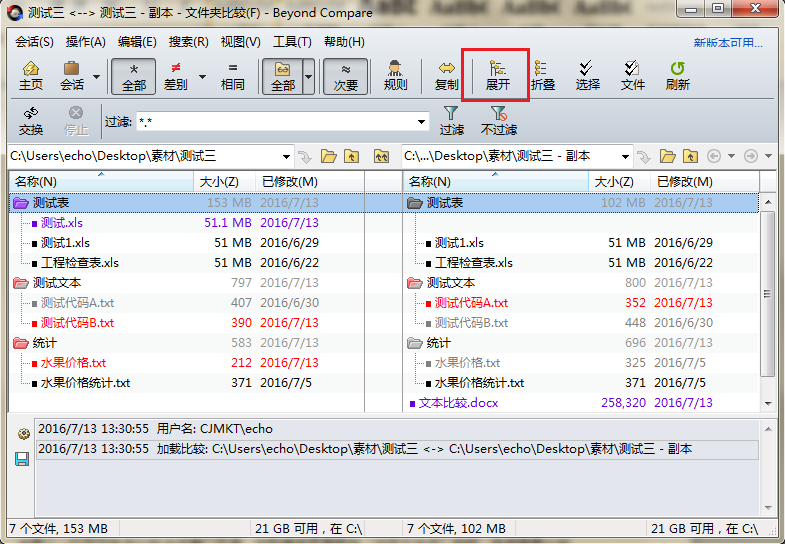
步骤三:选中您想要保存的子文件,右键单击文件并在展开的菜单中选择“复制到文件夹”命令,打开复制到文件夹窗口页面,单击页面“浏览”按钮,选择文件存储位置。
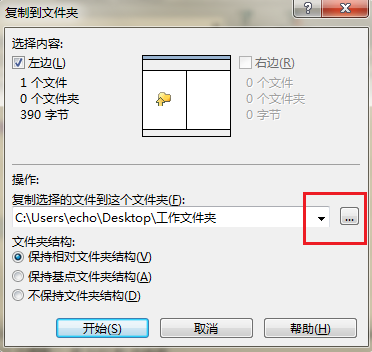
步骤四:单击页面“开始”按钮,即可执行复制文件的命令,如下图图例所示,子文件被成功复制到指定文件夹内。
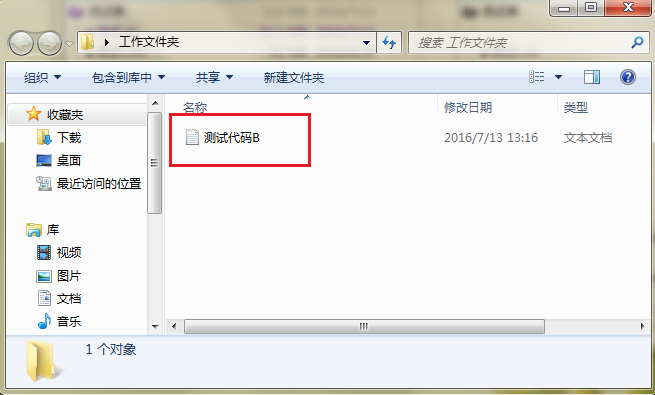
以上内容详细讲解,在使用Beyond Compare比较文件夹时,复制子文件的方法。虽然在该软件中没有直接的保存按钮,可以快速保存您需要的文件,但是可以通过复制到文件夹的方式来存储子文件。在复制文件的时候,您可以选择复制一侧或者同时复制两侧的子文件,操作简单,灵活方便。如果您也想要学习比较不同名称的子文件夹的技巧,详细解答教程可参考:Beyond Compare如何比较不同名称的子文件夹。
展开阅读全文
︾